如何在PPT中将图片设置成幻灯片背景?
很多朋友在做ppt的时候都不喜欢ppt自带的模板背景图片,都在思考着要是把自己喜欢的图片换成背景图片就好了,那么在PPT中如何把自己喜欢的图片设置成幻灯片的背景?下面小编就为大家介绍一下,一起来看看吧!下面小编介绍一下,来看看吧!

方法/步骤
1、打开百度网页,单击图片,输入自己喜欢的图片类型,单击一下。

2、选中自己喜欢的一张图片,单击一下,打开。单击右键,选择另存为。
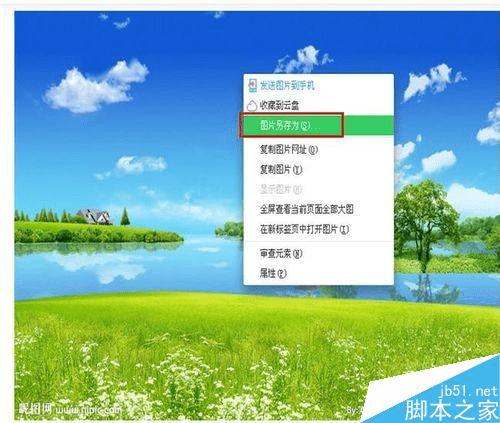
3、选择桌面,输入图片的名字,单击保存,备用。

4、打开PPT演示文稿。
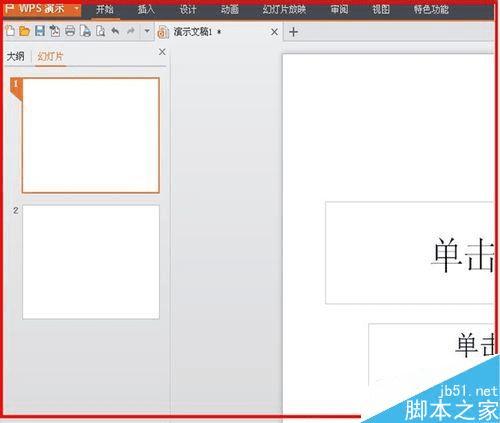
5、找到插入,单击一下,找到图片,再单击一下,选择桌面,单击选择自己备用的自己喜欢的图片,单击打开。
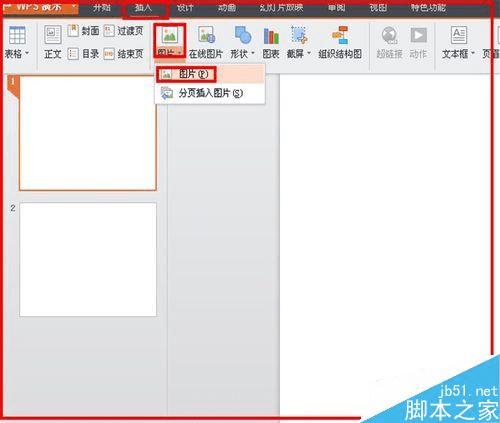

6、调整图片的大小,单击文件,单击保存,自己喜欢的图片就成为PPT的背景了。
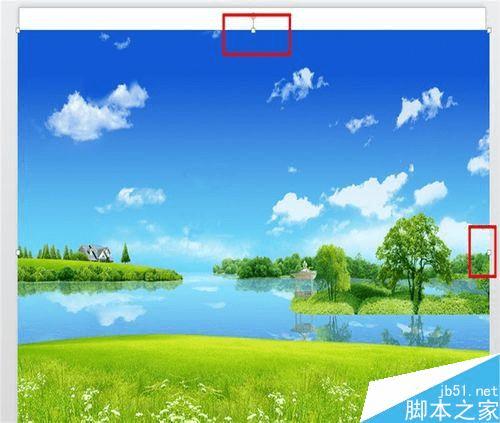
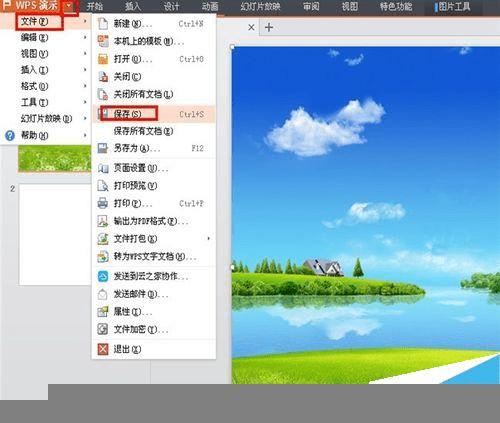
以上就是在PPT中如何把自己喜欢的图片设置成幻灯片的背景方法介绍,大家学会了吗?希望能对大家有所帮助!
本文地址:http://www.45fan.com/dnjc/29502.html
